Lenovo 마더보드에서 BIOS로 진입하는 방법
컴퓨터 유지 관리 또는 시스템 설치 중에 BIOS(기본 입출력 시스템)로 들어가는 것은 일반적인 요구 사항입니다. Lenovo 마더보드의 BIOS 인터페이스는 하드웨어 구성 및 시작 순서 조정과 같은 중요한 기능을 제공합니다. 이번 글에서는 레노버 마더보드의 BIOS 진입 방법을 자세히 소개하고, 지난 10일간 핫한 주제와 핫한 콘텐츠를 첨부해 관련 기술 동향을 더 잘 이해할 수 있도록 도와드리겠습니다.
1. Lenovo 마더보드에서 BIOS로 진입하는 단계

1.부팅 시 빠른 키 누르기: Lenovo 마더보드는 일반적으로 부팅 시 특정 키를 눌러 BIOS로 진입합니다. 일반적인 키는 다음과 같습니다.
| 마더보드 모델 | BIOS 버튼 입력 |
|---|---|
| 레노버 씽크패드 시리즈 | F1 또는 Enter |
| Lenovo Legion 시리즈 | F2 |
| 레노버 아이디어패드 시리즈 | F2 또는 Fn+F2 |
| 레노버 데스크탑 | F1 또는 델 |
2.Windows 고급 시작 옵션을 통해: Windows 10 또는 Windows 11을 사용하는 경우 다음 단계에 따라 BIOS로 들어갈 수 있습니다.
- 설정 > 업데이트 및 보안 > 복구 > 고급 시작 > 지금 다시 시작을 엽니다.
- 고급 시작 인터페이스에서 "문제 해결" > "고급 옵션" > "UEFI 펌웨어 설정" > "다시 시작"을 선택합니다.
3.Novo 버튼을 통해(일부 모델): 일부 Lenovo 노트북(예: ThinkPad)에는 Novo 버튼이 장착되어 있으며, 이 버튼을 눌러 BIOS로 들어갈 수 있습니다.
2. 최근 10일간 핫한 주제와 콘텐츠
지난 10일 동안 인터넷상에서 뜨겁게 논의된 기술 및 하드웨어 관련 주제는 다음과 같습니다.
| 뜨거운 주제 | 열 지수 | 주요 토론 내용 |
|---|---|---|
| 윈도우 11 24H2 업데이트 | ★★★★★ | 새로운 기능, 성능 최적화, 호환성 문제 |
| AI PC의 대중화 | ★★★★☆ | 레노버, HP 등 제조사가 출시한 AI 노트북 |
| DDR5 메모리 가격 인하 | ★★★★☆ | DDR5 메모리 가격 하락, 설치 비용 효율성 향상 |
| 국산 CPU의 발전 | ★★★☆☆ | Loongson, Zhaoxin 등 국내 프로세서의 성능 혁신 |
| SSD 가격 전쟁 | ★★★☆☆ | 1TB SSD 가격 300위안 이하로 하락 |
3. BIOS FAQ
1.버튼을 누른 후 BIOS로 들어갈 수 없는 이유는 무엇입니까?
- 키 타이밍이 잘못된 것일 수도 있습니다. 휴대폰을 켤 때 해당 키를 빠르고 연속적으로 누르는 것이 좋습니다.
- 일부 Lenovo 모델은 먼저 "빠른 시작" 기능을 비활성화해야 합니다(Windows 전원 설정에서 조정).
2.BIOS 인터페이스가 영어로 되어 있는데 중국어로 어떻게 바꾸나요?
- 일부 Lenovo 마더보드는 여러 언어를 지원하며 언어 설정은 BIOS의 "기본" 또는 "시스템" 탭에서 찾을 수 있습니다.
3.BIOS 기본 설정을 복원하는 방법은 무엇입니까?
- BIOS에 들어간 후 "기본 설정 로드" 또는 유사한 옵션을 선택하고 저장하고 종료합니다.
4. 요약
Lenovo 마더보드의 BIOS 진입 방법은 모델에 따라 다르지만 일반적으로 전원 켜기 버튼이나 Windows 고급 시작 옵션을 통해 진입할 수 있습니다. 문제가 발생하면 이 문서에 제공된 해결 방법을 참조하거나 Lenovo 공식 지원 문서를 참조하세요. 동시에 최신 기술 핫스팟(예: AI PC, DDR5 메모리 등)에 주의를 기울이는 것도 하드웨어 업그레이드 계획을 더 잘 계획하는 데 도움이 될 수 있습니다.
Lenovo 마더보드의 BIOS 설정 세부 사항에 대해 더 자세히 알고 싶으시면 Lenovo 공식 웹사이트를 방문하시거나 기술 지원 부서에 문의하실 것을 권장합니다. 이 글이 여러분에게 실질적인 도움이 되기를 바랍니다!
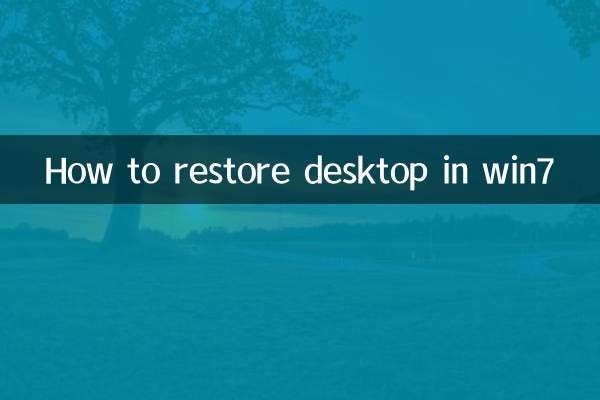
세부 사항을 확인하십시오

세부 사항을 확인하십시오